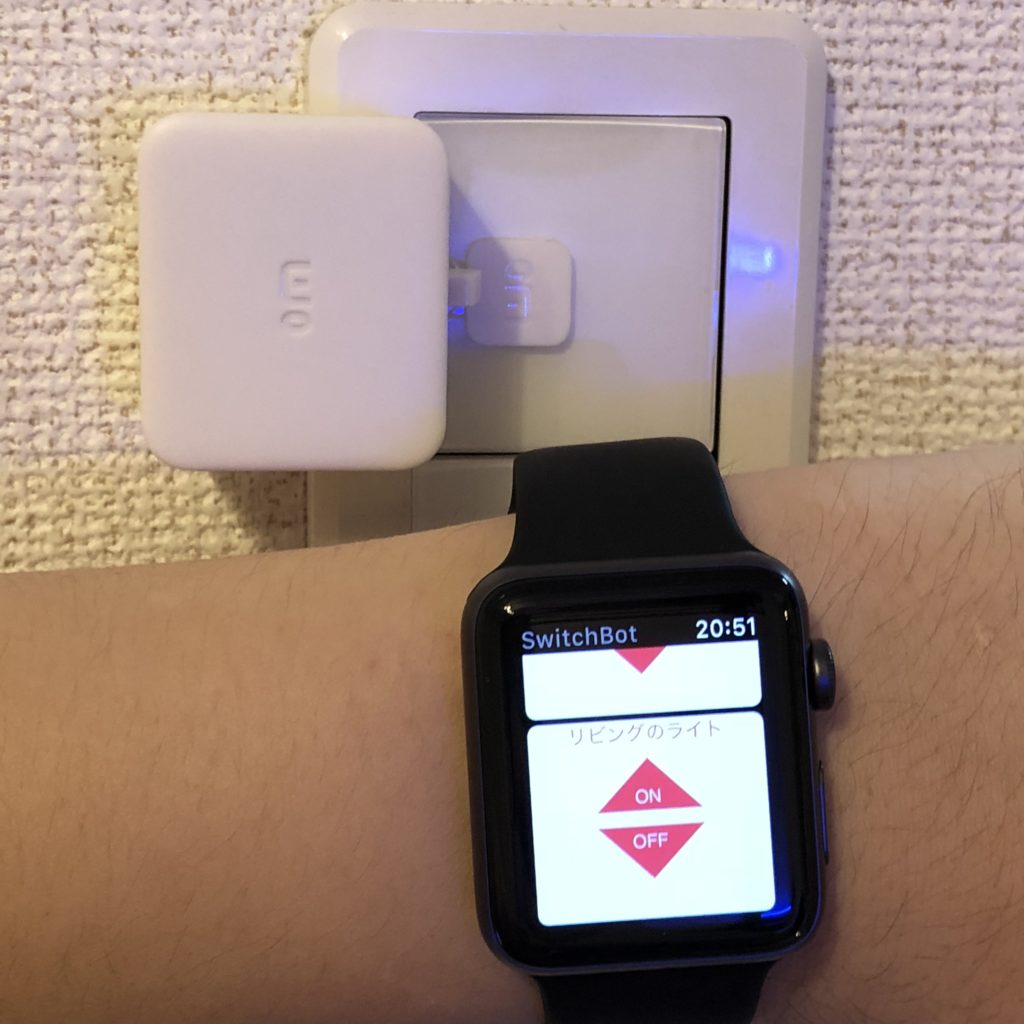物理ボタンをスマホで操作する事ができるIoT製品のSwitchBot。
そんな便利デバイスがなんとApple Watchで操作する事ができるようになりました!
今回はSwitchBotとApple Watchの連携方法と実際に操作してみたレビューをご紹介したいと思います!
事前準備をしましょう!

Apple WatchからSwitchBotを操作するためには各デバイスの初期設定を完了させておく必要があります。
Apple Watchにはスマホで設定をしたSwitchBot専用アプリが表示されていることを確認してください。
SwitchBotは以下の記事で詳しく初期設定の方法をご紹介しておりますので、こちらをご覧いただきながら正しくセットアップを完了させましょう!
 【レビュー】スマートスイッチのSwitchBotを使ってみた感想!設置方法も詳しく紹介!
【レビュー】スマートスイッチのSwitchBotを使ってみた感想!設置方法も詳しく紹介!
連携方法をご紹介!
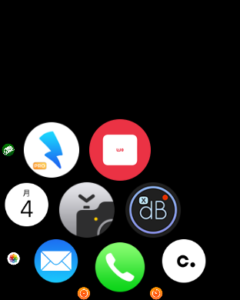
さて初期セットアップが完了したら早速連携作業に入りましょう!
Apple Watchの画面に表示されているSwitchBotのアプリをタップしてください。
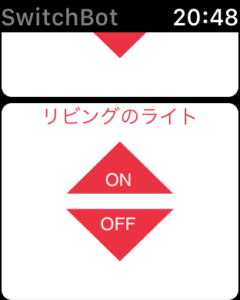
アプリを立ち上げると上の画像のようにスマホアプリ上に登録してあるSwitchBotが表示されます。
ただし初回の場合は「No Device」と表示される事が多々あります。
その場合はスマホのSwitchBotアプリを立ち上げて、一度デバイスを操作してみてください。
するとApple Watchでデバイス認識がされて上の画像のように登録したデバイスが表示されます。
実際に使ってみた!

さて連携が完了しましたら早速Apple WatchからSwitchBotを操作してみましょう!
操作方法は単純でデバイスのオンオフの表示をタップするのみです。
私も実際に操作してみました!
さていかがでしょうか!
ボタンを押してからの反応も良く、すぐにSwitchBotを操作してくれました。
操作をする上での注意点としては「スマホの電源が入っているかどうか」と「スマホのBluetoothがオンになっているかどうか」です。
Apple Watchからの操作はあくまでもスマホ経由での操作になるようなので、スマホの電源が入っていないとApple Watch上でSwitchBotが認識されず操作ができません。
必ず以下2点をご確認の上操作をしましょう!
☑ スマホのBluetoothがオンになっているかどうか
おわりに
さて今回はApple WatchからSwitchBotを操作する方法をご紹介しました!
操作するボタンに制限のないSwitchBotはスマホから操作するだけでも十分便利ですが、スマホを取り出さなくてもApple Watchから操作ができるようになった事でより便利になりました。
皆さんも是非SwitchBotと連携させてより快適な空間をお楽しみください!